
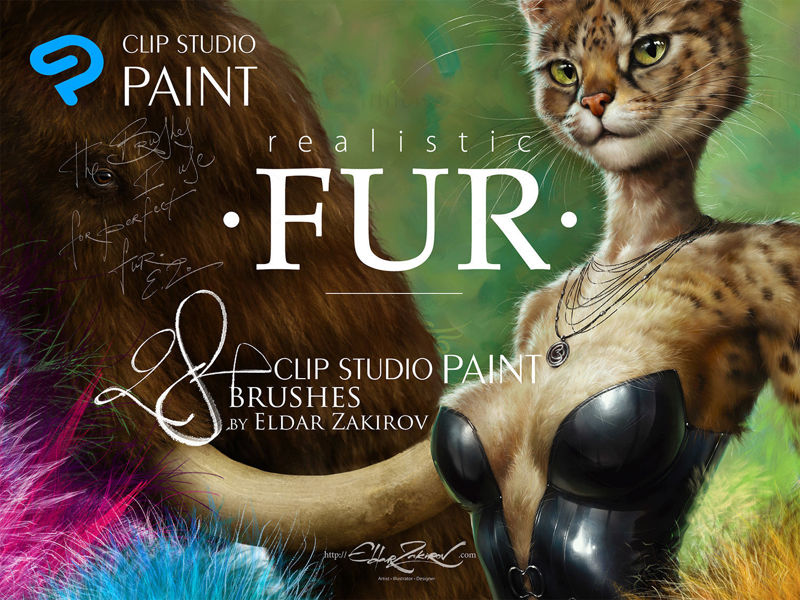
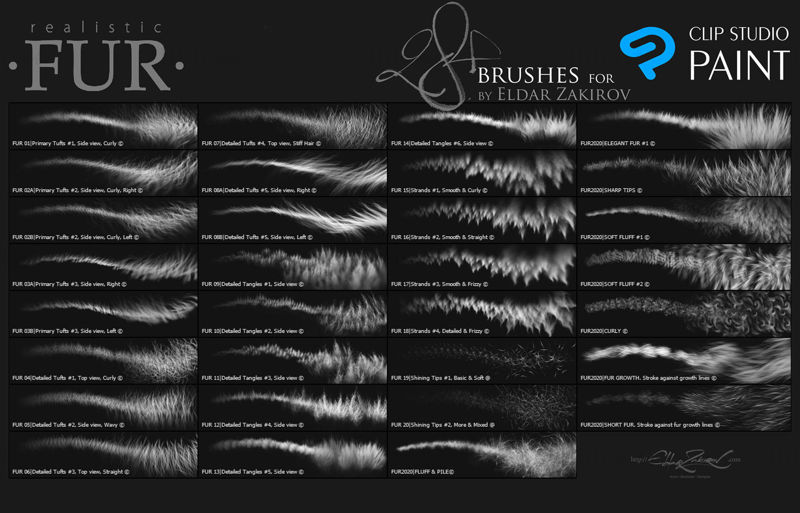
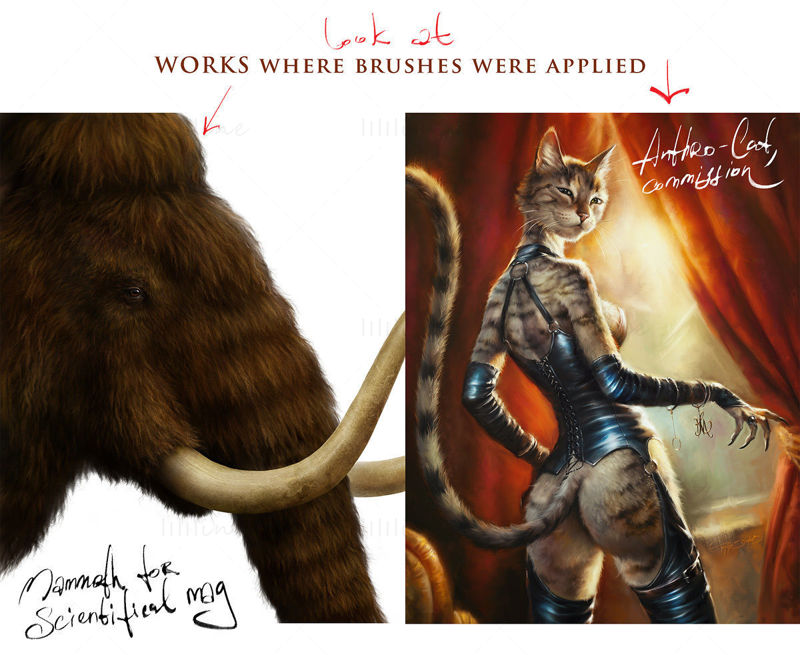




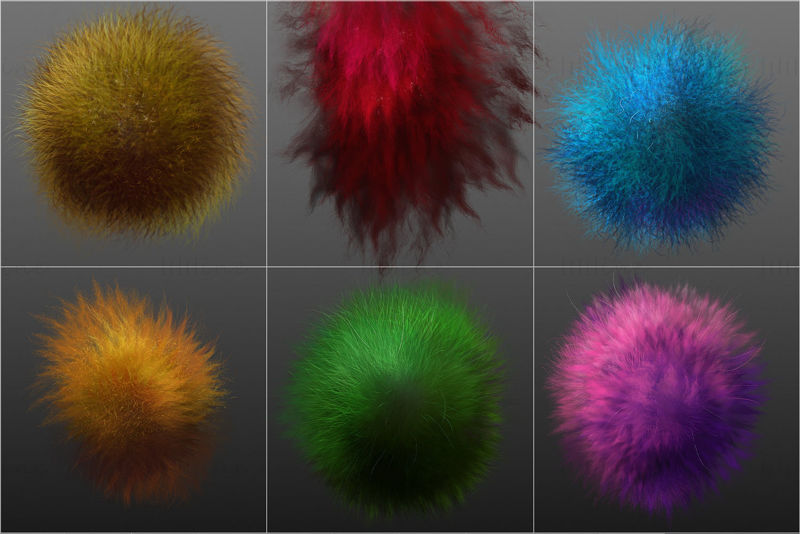
28 excellents pinceaux pour CLIP STUDIO PAINT, que j'utilise pour créer la fourrure parfaite lorsque je peins des animaux pelucheux, des poilus, etc.
L'ensemble contient 20 sous-outils de pinceaux, mais les pinceaux n°2, 3 et 8, représentant la fourrure de côté,
Il y a 2 options l'une pour l'autre, pour la croissance des cheveux dans les directions droite et gauche.
Ainsi, en fait, l'ensemble contient 31 sous-outils de pinceau.
J'ai travaillé pendant pas mal de temps pour apprendre à dessiner une fourrure réaliste. Et je peux être fier d'avoir atteint cet objectif. Pour simplifier les choses, j'ai créé une série de pinceaux pour moi-même et j'ai décidé de les partager avec vous. Je suis sûr que vous apprécierez l'aide qu'ils vous apporteront au travail !
• Téléchargement instantané : Vos fichiers seront disponibles au téléchargement une fois le paiement confirmé.
• ! Attention : il existe des versions de cet ensemble de pinceaux pour un certain nombre de produits logiciels.
Vous parcourez la page de la version CLIP STUDIO PAINT / Manga Studio.
Assurez-vous d'acheter le bon.
Je n'accepte pas les retours, les échanges ou les annulations. Mais n'hésitez pas à me contacter si vous rencontrez des problèmes avec votre commande .
• Ce produit peut être utilisé dans un nombre illimité de travaux personnels et commerciaux .
• ! Ne peut pas être revendu, partagé ou fourni à des tiers entièrement et partiellement.
• ! Ce produit n'est PAS publié sous GPL (General Public License) ou l'une de ses variantes.
• Comme vous le savez, il existe un certain nombre de techniques d'ombrage de base en peinture et en dessin, et j'aime celle-ci comme la plus appropriée pour moi — je trouve qu'elle est l'une des plus rationnelles en peignant la fourrure — pour commencer à colorier avec un neutre, couleur locale en demi-teinte, puis ombrez-la en fonction du volume et de l'éclairage, puis ajoutez des couches de fourrure avec des couleurs un peu plus claires que l'ombrage sous-jacent.
• Commencez avec une couleur de fourrure locale neutre générale, un ton ou deux plus foncée, et peignez la forme et l'ombrage avec n'importe quel pinceau ou pinceaux plus pratiques pour modéliser de tels volumes.
• Ensuite, comme d'habitude, il peut être nécessaire de rendre certaines zones plus profondes (plus sombres) — par exemple, des zones ombragées profondément entre les mèches près de leurs racines — ou de mettre un peu de lumière et de mettre en valeur les accents des lumières.
• Essayez également d'expérimenter les modes de fusion des calques ou des pinceaux, tels que Lumière douce, Écran, Multiplier , etc.
• Comme pour la peinture ou le dessin, je recommanderais de procéder à partir des formes principales communes vers des formes partielles et des détails : tout d'abord, spécifiez le grand volume principal, les lumières et les ombres, puis mettez des brins de fourrure non détaillés à l'aide des pinceaux assortis, puis réalisez les détails avec des pinceaux à fourrure détaillés.
• En fin de compte, j'ajouterais certaines des mèches ou des poils les plus pointus, peut-être flouterais ou assombrirrais certaines des mèches sous-jacentes et éclairerais certaines des plus visibles et mises en valeur. Essayez de rendre certains d'entre eux plus doux ou plus nets, plus foncés ou plus clairs dans la finition ou le travail, une sorte de post-traitement. Ajoutez quelques faits saillants. Utilisez les pinceaux " Shining Tips " du set. Des pinceaux fins à texture régulière peuvent dessiner les cheveux séparés. • Activez « Verrouiller le sous-outil, ne pas enregistrer les modifications » (voir l'image ci-dessous) pour chaque préréglage de pinceau (sous-outil) si vous souhaitez réinitialiser le pinceau après avoir modifié les paramètres, etc. Je vous recommande de l'activer, sauf pour les cas où vous ajustez la brosse vous-même.
• Chaque pinceau a une légère variabilité de couleur pour rendre la fourrure plus pittoresque et réaliste. Elle est liée à la pression du stylo : plus on appuie, plus la couleur secondaire (la couleur de l'arrière, deuxième carré) s'ajoute aléatoirement à la couleur primaire.
1. Après avoir téléchargé le fichier, décompressez-le (s'il s'agit d'une archive).
2. Démarrez Clip Studio Paint.
3. Choisissez l'outil pinceau que vous préférez.
4. Sélectionnez tous les fichiers .sut et faites-les glisser dans la liste des pinceaux. Les préréglages de pinceaux (sous-outils) commenceront à apparaître dans la liste.
5. Profitez-en ! Je vous conseillerais d'activer "Verrouiller le sous-outil, ne pas enregistrer les modifications" pour chaque pinceau de l'ensemble (voir l'astuce et l'image ci-dessus). Les réglages de base sont déjà effectués, mais vous pouvez paramétrer vos pinceaux à votre guise. Dans ce cas, désactivez cet interrupteur.
6. Profitez et créez du bon travail !